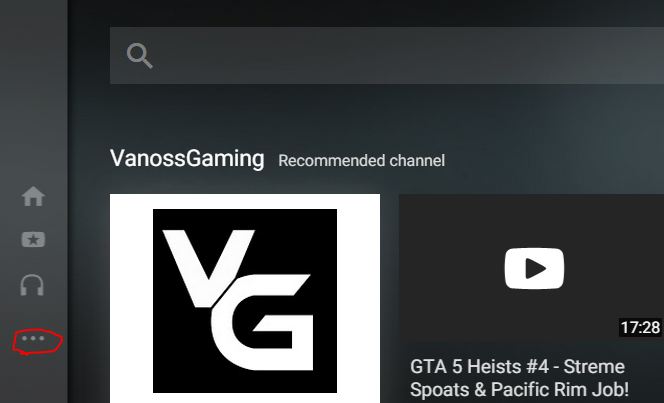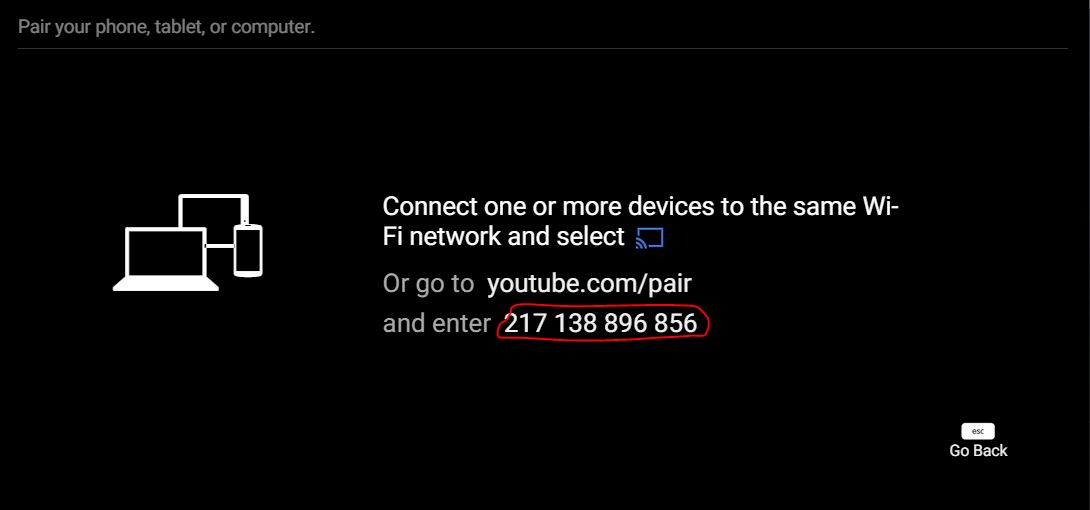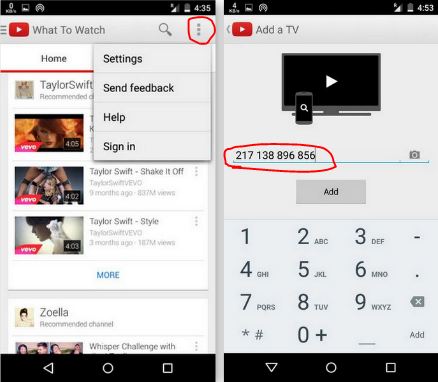YouTube jejer, nanging sampeyan ora pengin nutul komputer saben-saben supaya bisa mandheg, mbalikke, pangalihan, nambah utawa nyuda swara, mula apa sing kudu ditindakake?
Temenan, sampeyan bisa ngontrol komputer nganggo smartphone nggunakake aplikasi,
Nanging apa ora bakal kelangan yen sampeyan mung bisa nyimpen sawetara panyimpenan ing smartphone?
Tutorial iki sing dakkanggo kanggo piranti Android nanging prosedure meh padha karo iPhone. Iki minangka langkah-langkah:
Pisanan sampeyan kudu nyambungake smartphone lan komputer ing jaringan sing padha, banjur bukak versi Leanback saka YouTube kaya YouTube.com/tv , banjur klik Telung titik horisontal dununge ing sisih kiwa.
Saiki gulung mudhun banjur bukak S etangan Banjur klik PERANGKAT PAIR Lan salin kode 12 digit.
Saiki bukak app YouTube ing smartphone banjur tutul Telung titik vertikal ing pojok tengen ndhuwur app banjur pilih Setelan. Y sampeyan bakal bisa ndeleng sawetara pilihan ing kana, klik TV sing kasambung Banjur Tambah TV.
Ketik kode 12 digit banjur tutul tambahan Sampeyan bakal dikabari sawise sawetara detik piranti sampeyan wis nyambung.
5 aplikasi paling apik kanggo ngontrol komputer saka telpon Android
Ya wis, saiki sampeyan bisa ngontrol YouTube ing PC nggunakake smartphone.
Yen sampeyan ngerteni postingan iki migunani, ayo komentar ing komentar.